Com’è possibile configurare uno scanner in Ubuntu? Nell’articolo pubblicato qualche giorno fa (ved. questa pagina) abbiamo visto come sia possibile installare una stampante non direttamente supportata da parte del sistema operativo.
A titolo esemplificativo abbiamo preso in esame una stampante multifunzione Canon piuttosto economica che integra anche uno scanner.
Il pacchetto MP240_debian_drivers.tar che, per impostazione predefinita, Firefox salva nella directory \home\nome_utente\Scaricati, contiene non solo i driver per la stampante Canon MP240 ma anche quelli per lo scanner integrato (driver “ScanGear“).
Dopo aver prelevato il pacchetto compresso MP240_debian_drivers.tar da questa pagina, indicando Linux come sistema operativo, l’italiano come lingua d’interesse ed infine selezionando il link Debian Linux Printer & Scanner Drivers, è possibile estrarne il contenuto sul disco fisso.
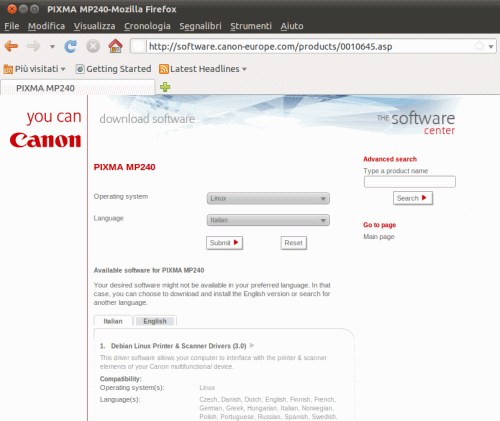
Per procedere, basta cliccare sul file .tar con il tasto destro del mouse quindi scegliere la voce Estrai qui. Si otterrà una cartella denominata MP240_debian_drivers.
Facendo doppio clic su di essa, si accederà al suo contenuto. Cliccando con il tasto destro del mouse sul file MP240_debian_scangear.tar quindi selezionando, ancora una volta, il comando Estrai qui si decomprimerà il contenuto dell’archivio contenente i driver dello scanner.
Il passo successivo consiste nell’aprire la finestra terminale (menù Applicazioni, Accessori, Terminale), digitare cd Scaricati/MP240_debian_drivers/MP240_debian_scangear quindi, nel caso in cui si stia usando la versione a 32 bit, di Ubuntu:
sudo dpkg -i scangearmp-common_1.20-1_i386.deb
sudo dpkg -i scangearmp-mp240series_1.20-1_i386.deb
Nel caso in cui si stesse impiegando una versione a 64 bit del sistema operativo, deve essere invece impartito il comando seguente:
sudo dpkg -i --force-architecture scangearmp-common_1.20-1_i386.deb
sudo dpkg -i --force-architecture scangearmp-mp240series_1.20-1_i386.deb
A questo punto, cliccando con il tasto destro sulla barra superiore di Ubuntu quindi selezionando Aggiungi al pannello e Lanciatore applicazione personalizzato, si potrà configurare un meccanismo per l’avvio rapido del modulo di scansione.
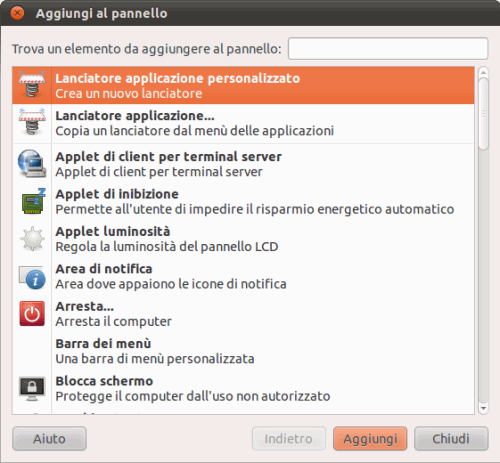
E’ sufficiente digitare un nome per l’applicazione e scangearmp nella casella Comando.
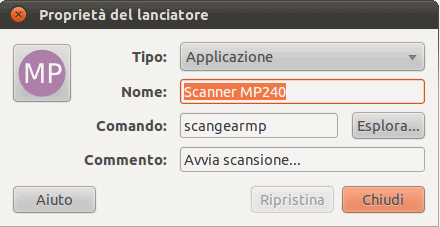
Adesso, dopo aver acceso la stampante multifunzione, cliccando sul lanciatore dovrebbe apparire la finestra del software “ScanGear” per l’acquisizione di foto e documenti.
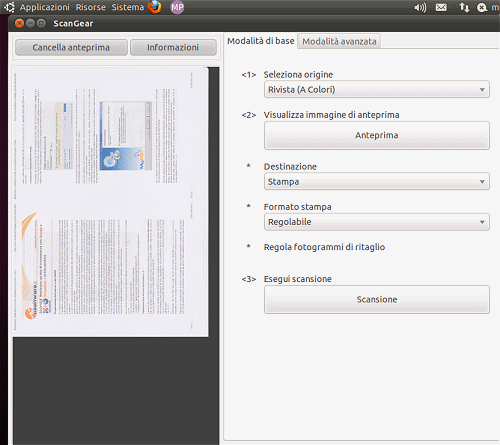
Requisito indispensabile per l’installazione dei driver “ScanGear” di Canon è la presenza del pacchetto libgimp2.0. Nel caso in cui non fosse installato, è possibile procedere facendo riferimento all’Ubuntu Software Center.
/https://www.ilsoftware.it/app/uploads/2023/05/img_6717.jpg)
/https://www.ilsoftware.it/app/uploads/2025/07/vulnerabilita-sudo-linux.jpg)
/https://www.ilsoftware.it/app/uploads/2025/07/linus-torvalds-esclude-bcachefs-kernel-linux.jpg)
/https://www.ilsoftware.it/app/uploads/2025/06/fedora-supporto-i686.jpg)
/https://www.ilsoftware.it/app/uploads/2025/06/smartphone-linux-android.jpg)